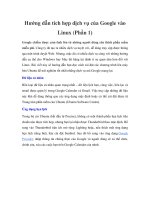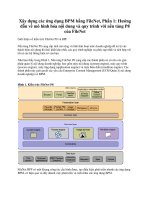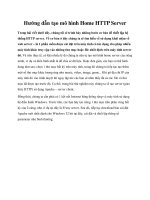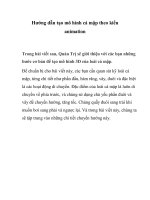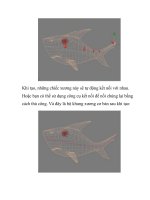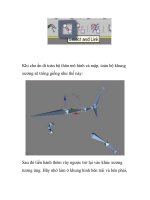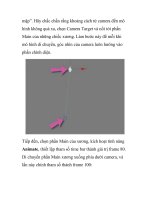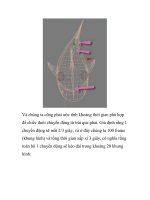Hướng dẫn tạo mô hình cá mập theo kiểu animation phần III pptx
Bạn đang xem bản rút gọn của tài liệu. Xem và tải ngay bản đầy đủ của tài liệu tại đây (192.77 KB, 5 trang )
Hướng dẫn tạo mô hình cá mập theo kiểu animation phần III
Tuy nhiên, có 1 số vấn đề phát sinh khi chúng ta sử dụng chức năng quay
hướng. Và chúng ta sẽ giải quyết việc này trong Track View:
Khi mở bảng điều khiển Track View, mọi việc đã trở nên đơn giản hơn
rất nhiều, chọn nút đầu tiên và Animated Tracks Only:
Điều này có nghĩa là chỉ những đối tượng gắn liền với các điểm cố định
trên bề mặt mô hình sẽ xuất hiện, kích chuột phải lên phần World và chọn
Expand Tracks. Nếu đang xử lý trên phần Main thì xung quanh chữ Main
bone sẽ xuất hiện viền màu vàng. Sử dụng công cụ di chuyển và xoay
hướng từ frame 0 tới 78. Bây giờ, quá trình xoay hướng sẽ bắt đầu từ
frame 78 và kết thúc tại frame 90. Tắt bỏ chức năng Track View và kích
hoạt Animation, bạn sẽ thấy sự khác biệt:
Cứ tiếp tục như vậy, chúng ta sẽ có định hướng di chuyển chính của mô
hình. Bây giờ là thời điểm thêm phần đuôi nhỏ và hướng quay đầu sao
cho giống thật. Những phần xương chúng ta sẽ áp dụng chuyển động ở
đây là: Main bone, Pre-tail bone, và Tail bone.
Và chúng ta cũng phải ước tính khoảng thời gian phù hợp để chiếc đuôi
chuyển động từ trái qua phải. Giả định rằng 1 chuyển động sẽ mất 2/3
giây, và ở đây chúng ta 100 frame (khung hình) và tổng thời gian xấp xỉ 3
giây, có nghĩa rằng toàn bộ 1 chuyển động sẽ kéo dài trong khoảng 20
khung hình:
Chọn khung hình 20, nhấn nút Animation, chọn phần Pre-tail, sử dụng
công cụ xoay hướng và quay theo như hình dưới:
Tượng tự, thao tác y hệt như vậy với phần Tail bone. Để bề mặt da trông
có vẻ nhẵn và mịn hơn, hãy sử dụng chức năng Skin modifier/Gizmos
trong phần Join Angle Deformer.
Lưu ý rằng không nên áp dụng các mẫu hoạt động với phần Main bone
ngay lúc này, chúng ta sẽ làm khâu này ở những bước sau.
Chọn khung hình 40, nhấn nút Animation và xoay phần Pre-tail và Tail
của xương giống như ở khung hình 20 nhưng ở hướng ngược lại, và tiếp
tục làm như vậy 2 lần nữa (ở khung hình 80). Sau khi khung hình thứ 80
này chuyển động, nhưng từ khung thứ 10 tiếp theo trở đi, mô hình sẽ
chuyển động nhanh hơn vì chủ ý của chúng ta, sau khi nhìn vào camera,
con cá mập sẽ lập tức quay đi hướng khác như 1 phần biểu lộ cảm xúc
giận dữ hay cái gì đó đại loại như vậy:
Công đoạn cuối, chúng ta sẽ thêm tính năng Target Direction với tham số
Noise như bản đồ tham chiếu Projector. Để biến phong cảnh xung quanh
giống như đang ở dưới nước, chúng ta để màu Background trắng, và
Animation được render với tham số Brazil r/s:
Sau khi hoàn thành tất cả các công đoạn, sản phẩm cuối cùng của chúng
ta sẽ như thế này:
/>ded